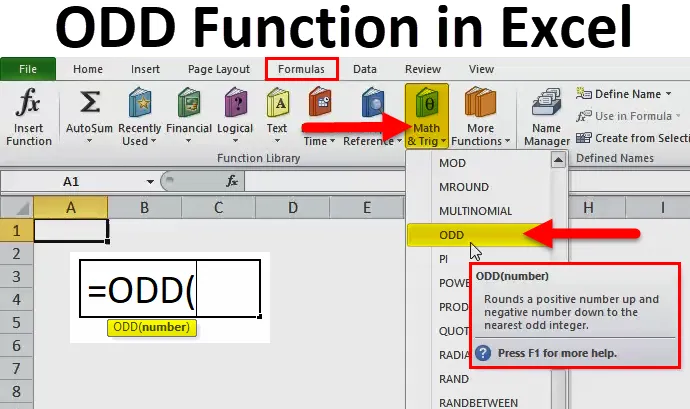
Función ODD de Excel (Tabla de contenido)
- Función ODD en Excel
- Fórmula ODD en Excel
- ¿Cómo usar ODD en Excel?
Función ODD en Excel
Es una función de hoja de cálculo en Excel, una función ODD es una función incorporada en Excel que se clasifica en la función Matemáticas y trigonometría.
En la hoja de Excel, esta función aparecerá en el menú desplegable del botón de comando Math & Trig en la pestaña de la fórmula de la cinta.
Su objetivo principal es redondear un número al entero ODD más cercano, para que los números positivos se vuelvan más grandes y los números negativos se vuelvan más pequeños (es decir, más negativos).
Esta función omitirá un entero par cada vez y devolverá un entero o valor impar.
Devuelve el número redondeado al entero impar más cercano.
Fórmula ODD en Excel
A continuación se muestra la fórmula ODD en Excel:
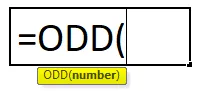
Incluye solo un argumento, es decir, un número.
- Número : es el número que deseamos redondear a un entero impar.
¿Cómo usar la función ODD en Excel?
Es muy sencillo y fácil de usar. Dejemos entender el funcionamiento de esta función con algún ejemplo.
Puede descargar esta función ODD? Plantilla de Excel aquí - Función ODD? Plantilla de ExcelEjemplo # 1 - Función ODD en valores de puntos positivos
Supongamos que en una hoja de trabajo, la celda "B6" contiene el valor 245.25.
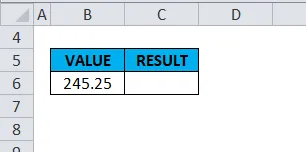
Si utiliza una función impar en esto, es decir, ODD (B6) .
En el argumento de número aquí simplemente ingresamos el valor "245.25" directamente en la fórmula o hacemos referencia a una celda que contiene un número, es decir (B6).
Nota: El valor numérico de la celda siempre debe usarse en las comillas dobles, es decir, "245.25".
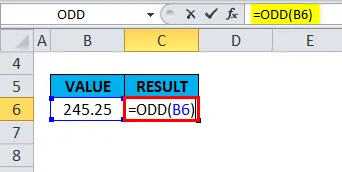
En el resultado o resultado, Excel redondea el valor al siguiente número entero impar y devuelve el valor 247, porque es el siguiente número impar más alto.
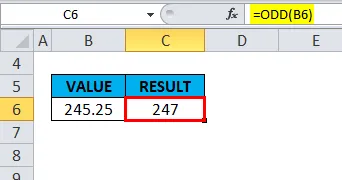
Ejemplo # 2 - En número ODD
Si un número es un entero impar, no se produce redondeo, devuelve el mismo valor.
Supongamos que en una hoja de trabajo, la celda "B11" ya contiene un número ODD, es decir, "5".
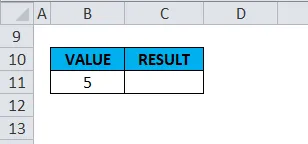
Si esta función se aplica a esto, es decir = ODD (B11)
En el argumento de número aquí, simplemente tenemos que ingresar el valor "5" entre comillas directamente en la fórmula, o hacer referencia a una celda que contiene un número, es decir (B11)
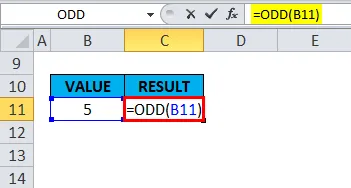
En la salida o resultado, devuelve el mismo valor, no se produce redondeo en este caso.
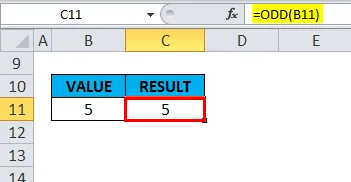
Ejemplo # 3 - En enteros positivos
Supongamos que en una hoja de trabajo, la celda "B16" contiene un entero positivo "20".
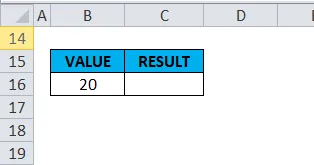
Esta función se aplica a esto, es decir = ODD (B16).
En el argumento numérico aquí, simplemente tenemos que ingresar el valor "20" entre comillas directamente en la fórmula, o hacer referencia a una celda que contiene un número, es decir (B16).
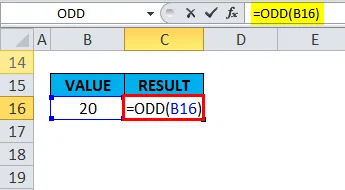
En el resultado o resultado, Excel redondea el valor al siguiente número entero impar y devuelve el valor 21, porque es el siguiente número impar más alto.
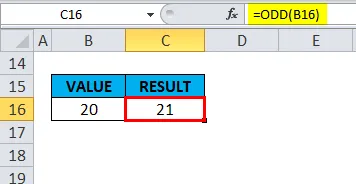
Ejemplo # 4 - En enteros negativos
Redondeará el valor al número impar más cercano (es decir, más valor negativo)
Supongamos que en una hoja de trabajo, la celda "B21" contiene un entero negativo "-36".
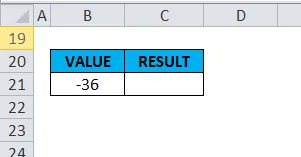
Esta función se aplica a esto, es decir, = ODD (B21).
En el argumento de número aquí, simplemente tenemos que ingresar el valor "-36" entre comillas directamente en la fórmula, o hacer referencia a una celda que contiene un número, es decir (B21).
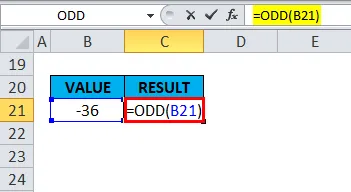
En el resultado o resultado, Excel redondea el valor al número impar más cercano (es decir, más valor negativo) y devuelve el valor -37.
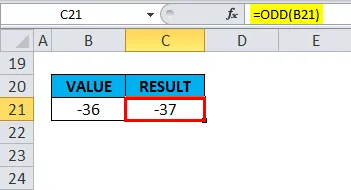
Ejemplo # 5 - Función impar en cero
Si un número es 0 (cero), la función ODD se redondea al valor positivo +1.
Supongamos que en una hoja de trabajo, la celda "G6" contiene el valor Cero o "0".
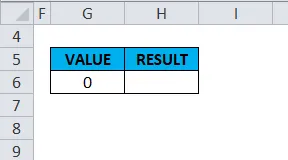
Esta función se aplica a esto, es decir = ODD (G6) .
En el argumento de número aquí simplemente tenemos que ingresar el valor "0" en comillas dobles directamente en la fórmula, o hacer referencia a una celda que contiene un número, es decir (G6).
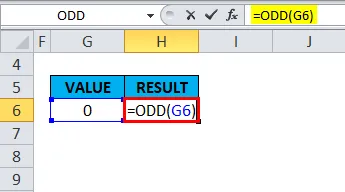
En el resultado o resultado, Excel redondea al valor positivo +1 y devuelve el valor 1.
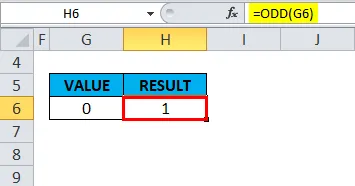
Ejemplo # 6 - Sobre valores de puntos negativos
Supongamos que en una hoja de trabajo, la celda "G11" contiene un valor de punto negativo -3.4.
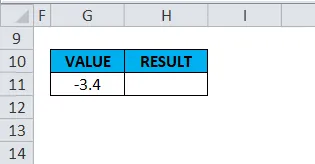
Si utiliza una función impar en esto, es decir, ODD (G11).
En el argumento de número aquí simplemente tenemos que ingresar el valor "-3.4" directamente en la fórmula o hacer referencia a una celda que contiene un número, es decir (G11).
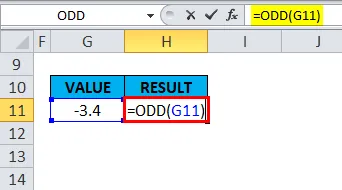
En el resultado o resultado, Excel redondea el valor al número impar más cercano (es decir, más valor negativo) y devuelve el valor -5.
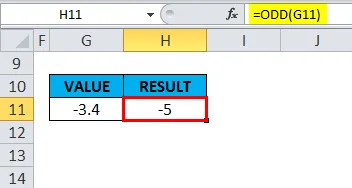
Ejemplo # 7 - Función ODD en valores no numéricos o de texto
Si un número es un valor no numérico o de texto, esta función devuelve el # ¡VALOR! Error.
Supongamos que en una hoja de trabajo, la celda "G16" contiene la palabra "EXCEL".
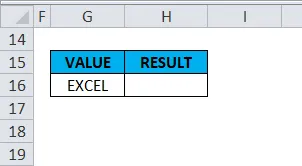
Si utiliza una función impar en esto, es decir, = ODD (G16).
En el argumento de número aquí, simplemente tenemos que ingresar el valor "EXCEL" en comillas dobles directamente en la fórmula, o hacer referencia a una celda que contiene un número, es decir (G16).
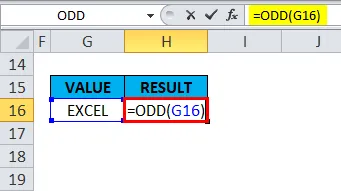
En la salida o resultado, devuelve el # ¡VALOR! Error, porque es un texto o un valor no numérico.
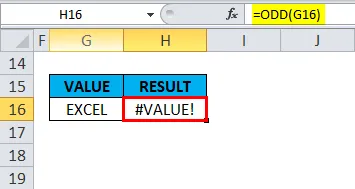
Ejemplo # 8 - En valores decimales o valores menores que uno
Supongamos que en una hoja de trabajo, la celda "G21" contiene el valor "0.03", es decir, un valor menor que uno.
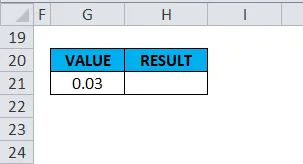
Si utiliza una función impar en esto, es decir, ODD (G21)
En el argumento numérico aquí tenemos que simplemente ingresar el valor "" 0.03 "entre comillas directamente en la fórmula, o hacer referencia a una celda que contiene un número, es decir (G21).
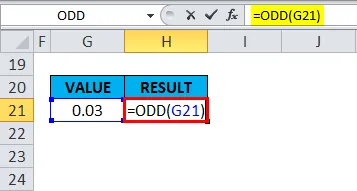
En el resultado o resultado, Excel redondea el valor al número impar más cercano y devuelve el valor 1.
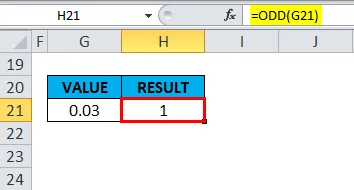
Cosas para recordar sobre la función ODD en Excel
- Si MS Excel no reconoce el argumento del número proporcionado como un valor numérico. es decir, si un número no es numérico, la función devuelve el # ¡VALOR! Error.
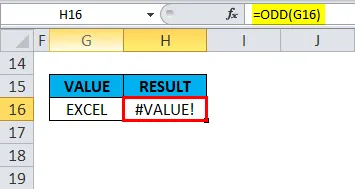
- Si un número es 0 (cero), esta función se redondea al valor positivo +1.
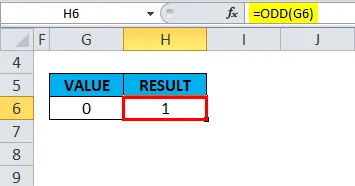
- Si un número es un entero impar, no se produce redondeo, devuelve el mismo valor.
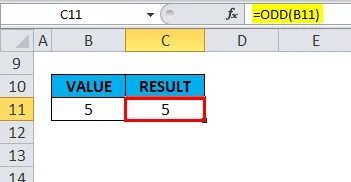
- ISODD FUNCTION es diferente de una función ODD, ISODD FUNCTION evalúa si la referencia o el número en una celda es un número ODD.
Artículos recomendados
Esta ha sido una guía para la función ODD. Aquí discutimos la fórmula ODD y cómo usar la función ODD junto con ejemplos y plantillas de Excel descargables. También puede ver estas funciones útiles en Excel:
- ¿Cómo usar la función ENCONTRAR en Excel?
- MS Excel: Función LOG
- Guía sobre la función AND en Excel
- Usos de la función AGREGAR en Excel